Cos'è Root Uninstaller? Come usare Root Uninstaller?
Quando si riferisce a Root Uninstaller, il primo pensiero che puoi avere è disinstallare le app. Come utilizzare questo strumento per disinstallare le app del tuo telefono Android? Dove scaricare questo programma di disinstallazione root? Root Uninstaller è solo per telefoni Android con root? Con ogni domanda che fai, qui puoi trovare le risposte in questo post.
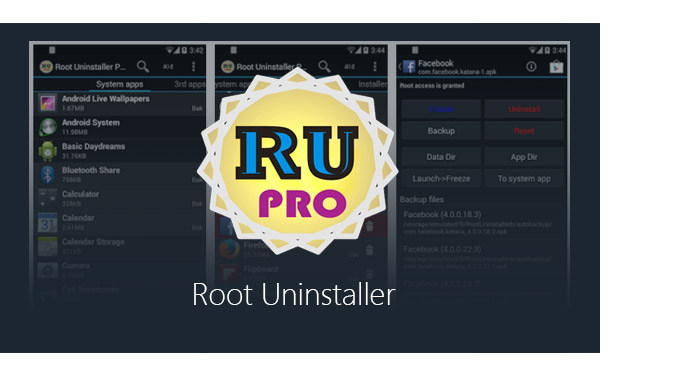
Innanzitutto, passiamo alla definizione di Root Uninstaller. Se ne hai molta familiarità, saltalo.
Root Uninstaller, uno strumento di power user per gestire il sistema e le normali applicazioni sul dispositivo Android.
Domanda 1: Root Uninstaller è solo per telefoni Android con root?
Risposta: Il programma di disinstallazione root non è necessario per eseguire il root del telefono Android per utilizzare questo software. Controlla il seguente elenco per vedere cosa può fare Root Uninstaller per telefono Android non root e telefono Android root.
| Telefono Android non root | Telefono Android con rooting |
|---|---|
| ➤ Cancella dati, cache manualmente. ➤ Disinstalla app batch. ➤ Elenco delle applicazioni di caricamento rapido. ➤ Mantieni il riferimento di mercato e può ripristinare dopo il ripristino / modifica dei dispositivi di fabbrica. ➤ Esclude le app di sistema ma non è possibile disinstallarle. ➤ Filtra per app di terze parti, applicazioni di sistema, app su scheda SD. ➤ Applicazioni di backup o applicazioni bloccate ➤ Esplora la cartella dei dati dell'applicazione, la cartella del codice. |
➤ Disinstalla le app di sistema. ➤ Blocca o disabilita bloatware, stock e app normali. ➤ Scongelare o abilitare le applicazioni (tre volte). ➤ Backup e ripristino degli APK di sistema sulla scheda SD. ➤ Ripristina le applicazioni allo stato di nuova installazione. ➤ Elimina le applicazioni di sistema. ➤ Esplora la cartella dei dati dell'applicazione, la cartella del codice. |
Domanda 2: Root Uninstaller è totalmente gratuito?
Risposta: Ha entrambe le versioni Free e Pro. L'elenco precedente mostra la versione gratuita di questo strumento. Per la sua versione Pro, funziona anche in modo diverso su telefono rootato e telefono non root. È possibile utilizzare le sue funzioni dal confronto dell'elenco seguente:
| Telefono Android non root | Telefono Android con rooting |
|---|---|
| ➤ Elenco APK rapido per mostrare tutti i file APK disponibili sulla scheda SD. ➤ Mantieni il riferimento di mercato e può ripristinare dopo il ripristino / modifica dei dispositivi di fabbrica. ➤ Cancella dati, cache (manualmente). ➤ Elimina, installa, installa come app di sistema. ➤ Disinstalla in batch le applicazioni elencate. ➤ Elenco delle applicazioni di caricamento rapido. ➤ Visualizza il nome dell'applicazione, l'icona, il nome del pacchetto. ➤ Escludi app di sistema. ➤ Filtra per applicazioni di terze parti, applicazioni di sistema e app su scheda SD. ➤ Applicazioni di backup o applicazioni bloccate. ➤ Supporta visualizzazioni a schermo grande (es. Tablet). ➤ Esplora la cartella dei dati dell'app, la cartella del codice. |
➤ Disinstallare le applicazioni di sistema. ➤ Blocca o disabilita bloatware, stock e applicazioni regolari. ➤ Scongelare o abilitare le applicazioni. ➤ Backup e ripristino dell'applicazione di sistema .apk sulla scheda SD. ➤ Ripristina le app allo stato di nuova installazione. ➤ Elimina definitivamente le applicazioni di sistema. ➤ Nascondi la mia app: avvia un'app congelata e si blocca automaticamente alla chiusura dell'app. ➤ Esplora la cartella dei dati dell'applicazione, la cartella del codice. |
Dal momento che ottieni la funzionalità di base di Root Uninstaller, potresti chiederti come utilizzare Root Uninstaller per rimuovere le app. Controlla i seguenti passaggi per imparare a usare Root Uninstaller.
Come accennato in precedenza, le seguenti funzioni sono solo per telefoni Android con root. Quindi, per raggiungere alcuni obiettivi di seguito, dovresti telefono Android root prima.
Phone produce dieci per raggruppare molte app sul telefono. Alcuni sono importanti per te mentre altri no. Per quelle merde le app preinstallate sul telefono sono gonfie. Puoi disinstallare bloat ware sul tuo telefono con Root Uninstaller.
Esegui Root Uninstaller sul telefono e verrà visualizzato l'elenco di ogni app. Vai su "App di sistema"> Seleziona l'app che desideri modificare, qui puoi bloccare, disinstallare, eseguire il backup e ripristinare questa app.
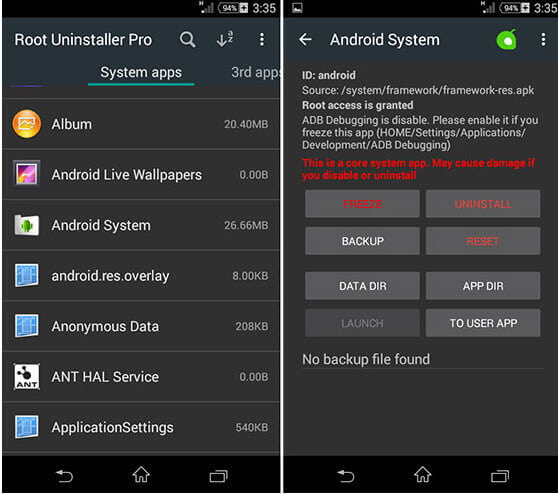
Se vuoi modificare le app di terze parti che scarichi, qui vai su "3a app" per abilitarle, disinstallarle, eseguirne il backup o ripristinarle.
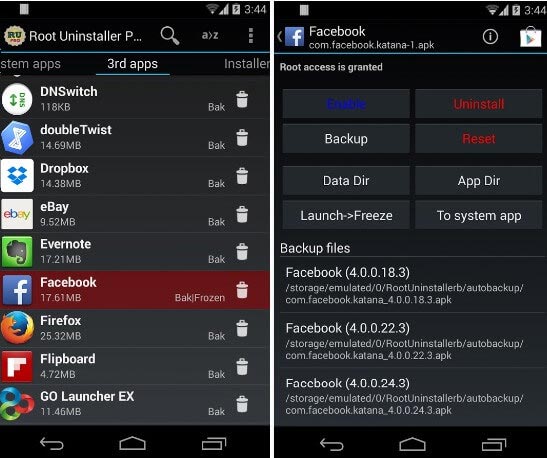
Oltre a rimuovere o disabilitare l'app, Root Uninstaller funziona anche come programma di installazione dell'app.
Vai su "Installer" e seleziona l'app che vuoi installare per mettere le app (comprese le app di sistema) sul tuo telefono.
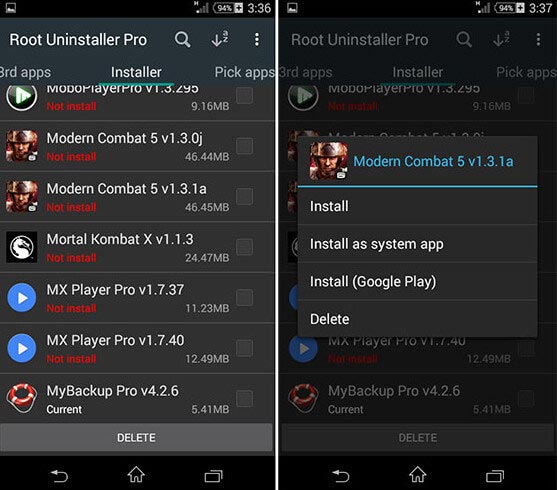
In Root Uninstaller Toolbox, puoi anche applicare le sue versioni Pro per gestire meglio il tuo telefono.
Risparmio batteria Deep Sleep: Risparmia la batteria del telefono.
Scongelare tutto: Ti consente di scongelare tutte le app in un solo tocco.
Quickr - Azione Launcher: Scorri rapidamente dai bordi per attivare azioni da app, scorciatoie, chiamate, ecc.
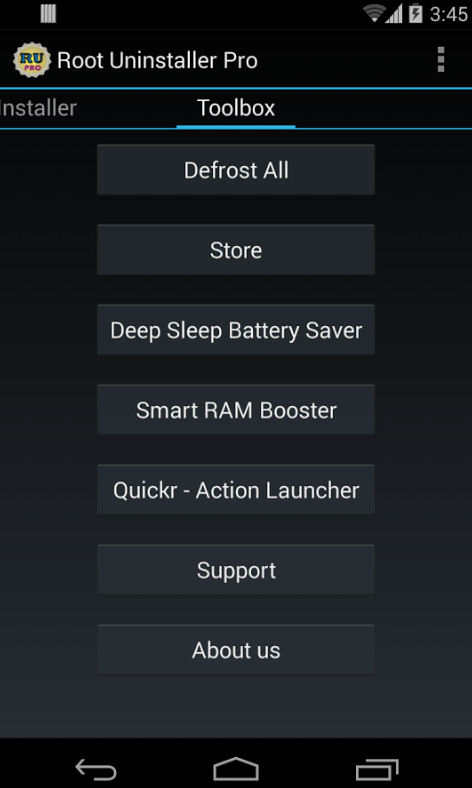
Conclusione: Il programma di disinstallazione root può essere considerato come il file manager del telefono Android per i telefoni root e non.
Se desideri funzioni più potenti per gestire un telefono Android con root, qui puoi provare Root Explorer consigliato in questo post.
Ora prendi Root Checker che abbiamo menzionato come esempio, vediamo come verificare se il tuo dispositivo Android è rootato o meno in modo specifico.
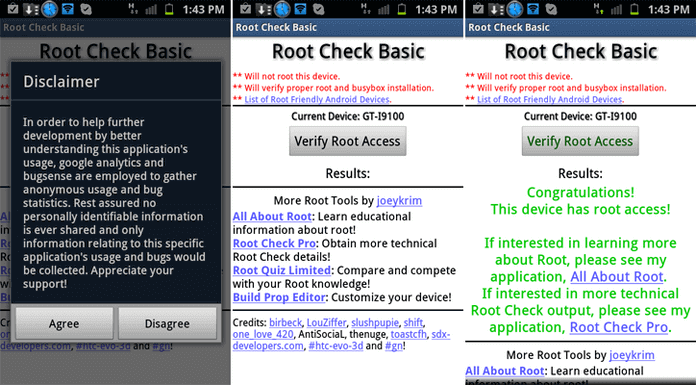
Passo 1 Scarica, installa e avvia l'app Root Checker sul tuo Android. Tocca il pulsante "Accetto" se ricevi il messaggio "Disclaimer".
Passo 2 Ora vedrai l'interfaccia principale dell'app di controllo root, tocca il pulsante "Verifica accesso root".
Passo 3 Ti verrà chiesto di fornire l'autorizzazione del Superutente, tocca il pulsante "Consenti" per fornirlo.
Passo 3 Se l'app ha trovato l'accesso root sul tuo telefono, allora avrai la seguente schermata sul tuo telefono.
è lo strumento di recupero dati professionale per recuperare file cancellati da dispositivi Android.

